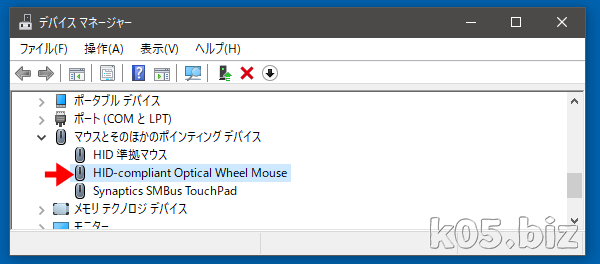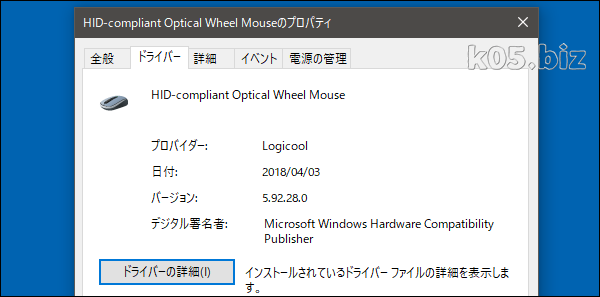本記事は広告およびアフィリエイトプログラムによる収益を得ています
現状
・2017/03頃購入のマウス(1年半使用)
・最近、マウスのボタンの反応が悪いような
たぶん、ボタンが劣化してきてチャタリングを起こしてたりするのでは?と思うんだど、確信持てず。その状態で、なんと付属ソフトをいれると、現象がなくなった気がするんですよ。たぶん、錯覚でないと思うので、似たような現象の人は、ダメもとで試してみてよいかも。
ブログ記事のメモでは、2018/07/21時点で、マウスのクリックに違和感を感じるとなってるので、その時ぐらいから変だと思う。右クリックも反応鈍い気が少しする。
あと、3年保証なので、明らかに不具合を指摘できるんだったら交換とかしてもらえるのかも?!さすがに、そこまでは僕はできないけどね。
付属ソフトをダウンロードしてインストール
私が使用してるマウスは「M100r」なので、公式サイトで検索して付属ソフトをDLしてきます。英語サイトにもあるけど、日本語化されてないので注意してください。
SetPoint
SetPointによって、マウスボタン、キーボードのFキーとホットキーをカスタマイズし、トラッキング速度を制御し、その他のデバイス固有の設定を構成できます。また、デバイスのバッテリーステータス、Caps LockとNum Lockが有効かどうかをユーザーに通知することができます
ソフトウェア バージョン: 6.69.114
最後の更新: 13-SEP-2018
OS: Windows 8, Windows 7, Windows 10
マウス M100r - Logicoolサポート
2018/09/13なので、なんか新しそうで期待はできます。
ダウンしたファイルは「SetPoint6.69.114_64j.exe」でした。これをインストールします。
SetPointとドライバー
SetPoint
SetPointというアプリが入ります。常駐アプリが導入されます。初期値のままで問題ないと思います。このソフト常駐させておくほうが、マウスが安定してます。謎なんだけど・・・。
ドライバー
ドライバーも標準のものでなくて、Logicoolのものが導入されました。
中身見ると、こんな感じです。Logicoolのドライバーですね。
SetPointの自動起動を停止する
Windows10の場合は、タスクマネージャーのところから、Windows起動時の自動起動は停止できます。「SetPoint」は起動してたほうが、気のせいかマウスの調子がよいので、私は自動起動のままにしています。
Logicool Mouse M100r
安いし耐久性もあるし、ワイヤレスでなくてもよいのならおすすめかも。